win7纯净版如何添加扫描仪 win7纯净版添加扫描仪的方法有哪些
时间:2017-07-04 来源:互联网 浏览量:
今天给大家带来win7纯净版如何添加扫描仪,win7纯净版添加扫描仪的方法有哪些,让您轻松解决问题。
扫描仪在办公室用得比较多,一些工作人员总是用它将图像转换成计算机可以显示、编辑、存储和输出的数字化输入设备。因为扫描仪的范围比较广,它可以对照片、文本页面、图纸、美术图画、照相底片、菲林软片,甚至纺织品、标牌面板、印制板样品等三维对象进行扫描,然后人们再用于编辑,或者说有时候人们要传输一样文件图片什么的,如果有现成的当然可以直接传真,可是当没有传真机,或者对方想要文本文档形式的时候,我们在电脑上又弄不出相同的图片,所以利用扫描仪扫描是最直接最有效的方法。可是很多人都不会在win7系统中添加扫描仪。下面小编将为大家阐述详细步骤:
1、 首先点击ghost win7的开始菜单,选择控制面板,选择设备和打印机。
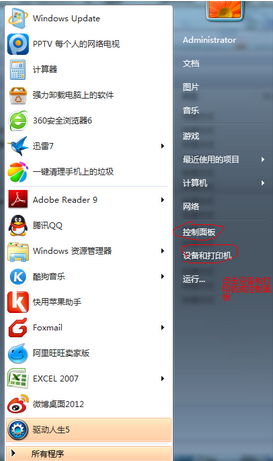
2、 在win7 64位旗舰版下载弹出的窗口中点击添加设备。
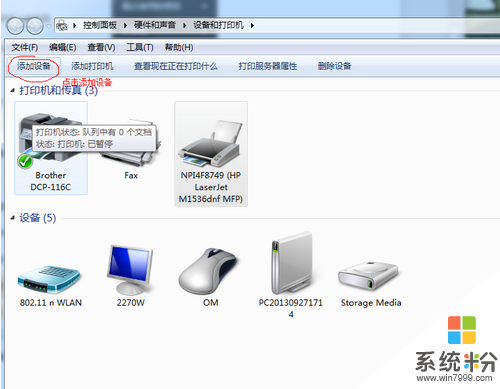
3、 选择要添加的打印机,万一添加失败了,会自动弹出下图,选择控制面板-管理工具:
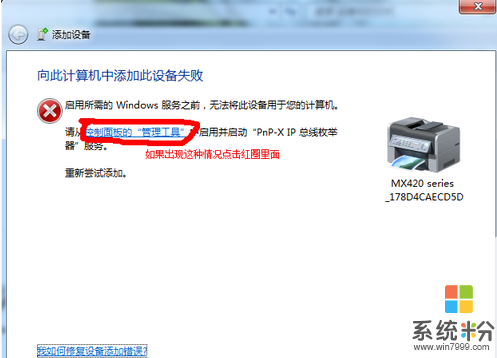
4、 接着选择左边的服务选项,下拉并选择PnP-X IP Bus Enumerator并且双击它。
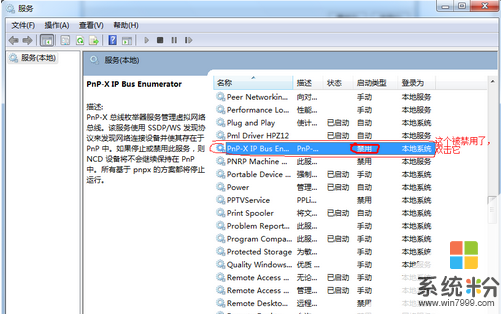
5、 然后点击选择自动,点击应用和启动。
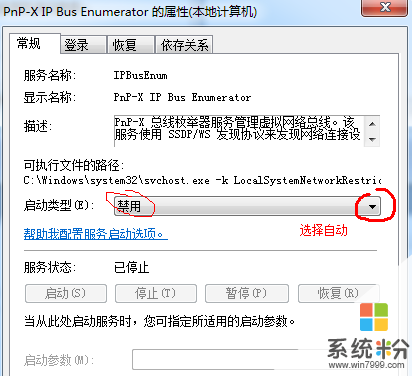
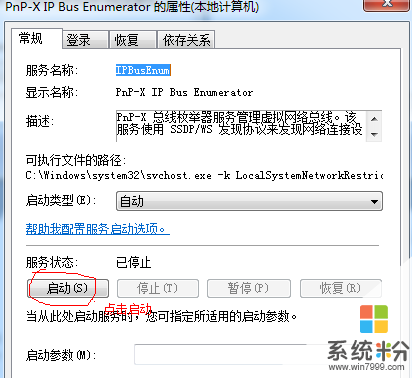
6、 启动完成后,在窗口中会出现已PnP-X IP Bus Enumerator启动字样。然后重现添加设备就可以了,选择自己要用的扫描仪就可以了。
 上一篇:在安装ghost win7前怎么备份无线网络设置
下一篇:win7系统的AHCI模式怎么开启
我要分享:QQ空间新浪微博腾讯微博人人网百度贴吧豆瓣网天涯社区更多
上一篇:在安装ghost win7前怎么备份无线网络设置
下一篇:win7系统的AHCI模式怎么开启
我要分享:QQ空间新浪微博腾讯微博人人网百度贴吧豆瓣网天涯社区更多
以上就是win7纯净版如何添加扫描仪,win7纯净版添加扫描仪的方法有哪些教程,希望本文中能帮您解决问题。
相关教程
- ·如何往win7纯净版添加扫描仪 怎样往win7纯净版添加扫描仪
- ·win7系统怎样添加扫描仪?win7系统快速添加扫描仪的方法有哪些?
- ·Win7系统如何添加扫描仪? win7系统扫描仪手动添加的方法?
- ·win7电脑怎样增加扫描仪,win7系统添加扫描仪的方法
- ·Win7如何添加扫描仪?win7系统下安装扫描仪的方法
- ·win7系统扫描仪在哪?win7系统扫描仪开启方法有哪些 win7系统扫描仪在哪?win7系统扫描仪如何开启
- ·win7系统电脑开机黑屏 Windows7开机黑屏怎么办
- ·win7系统无线网卡搜索不到无线网络 Win7电脑无线信号消失怎么办
- ·win7原版密钥 win7正版永久激活密钥激活步骤
- ·win7屏幕密码 Win7设置开机锁屏密码的方法
Win7系统教程推荐
- 1 win7原版密钥 win7正版永久激活密钥激活步骤
- 2 win7屏幕密码 Win7设置开机锁屏密码的方法
- 3 win7 文件共享设置 Win7如何局域网共享文件
- 4鼠标左键变右键右键无法使用window7怎么办 鼠标左键变右键解决方法
- 5win7电脑前置耳机没声音怎么设置 win7前面板耳机没声音处理方法
- 6win7如何建立共享文件 Win7如何共享文件到其他设备
- 7win7屏幕录制快捷键 Win7自带的屏幕录制功能怎么使用
- 8w7系统搜索不到蓝牙设备 电脑蓝牙搜索不到其他设备
- 9电脑桌面上没有我的电脑图标怎么办 win7桌面图标不见了怎么恢复
- 10win7怎么调出wifi连接 Win7连接WiFi失败怎么办
Win7系统热门教程
- 1 关闭ghost win7系统端口的教程是什么 如何关闭ghost win7系统端口
- 2 如何修改Win7网络共享连接数
- 3 win7主题包怎么应用到其他系统
- 4怎么更改win7系统管理员帐户密码 更改win7系统管理员帐户密码的方法
- 5w7系统百度首页无法打开怎么回事|w7修复百度首页无法打开的方法
- 6win7动态壁纸怎么设置|win7设置动态壁纸的方法
- 7怎么用命令批量更改Win7文件属性 什么方法可以命令批量更改Win7文件属性
- 8win7系统下玩单机游戏出现闪屏抖屏的解决方法有哪些 解决win7系统玩单机游戏出现闪屏抖屏现象的方法
- 9Win7系统怎么禁用磁盘保护功能。 Win7系统禁用磁盘保护功能 的方法。
- 10Windows7系统还原怎么设置,Windows7系统还原设置方法
最新Win7教程
- 1 win7系统电脑开机黑屏 Windows7开机黑屏怎么办
- 2 win7系统无线网卡搜索不到无线网络 Win7电脑无线信号消失怎么办
- 3 win7原版密钥 win7正版永久激活密钥激活步骤
- 4win7屏幕密码 Win7设置开机锁屏密码的方法
- 5win7怎么硬盘分区 win7系统下如何对硬盘进行分区划分
- 6win7 文件共享设置 Win7如何局域网共享文件
- 7鼠标左键变右键右键无法使用window7怎么办 鼠标左键变右键解决方法
- 8windows7加密绿色 Windows7如何取消加密文件的绿色图标显示
- 9windows7操作特点 Windows 7的特点有哪些
- 10win7桌面东西都没有了 桌面文件丢失了怎么办
